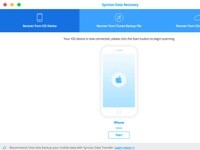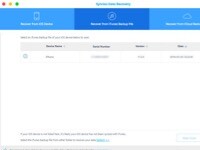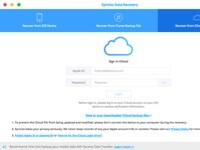Syncios Data Recovery Mac可让您恢复iOS设备丢失的数据。支持iPhone 7和iOS 10. 3种恢复模式可从iDevice,iTunes备份和iCloud备份中检索数据,恢复照片,消息,联系人以及应用程序数据,例如WhatsApp对话,iPhoto,Instagram等。
如何注册Syncios Data Recovery Mac版本
步骤1
运行Syncios Data Recovery,单击菜单栏“Syncios Data Recovery”。
步骤2
从下拉列表中选择 注册,您将在下面看到注册弹出对话框。
步骤3
将名称和代码复制并粘贴到注册弹出对话框中。
注意:注册名称区分大小写。请不要在单词的开头或结尾添加空白。
现在,我们来学习如何使用Syncios Data Recovery。
3种数据恢复模式可让您恢复丢失的数据
►模式1.直接从iOS设备恢复数据
►模式2.从iTunes备份中恢复iPhone,iPad和iPod touch
►模式3.从iCloud备份中恢复iPhone,iPad和iPod touch
模式1:直接从iPhone,iPad和iPod Touch恢复丢失的数据
从iPhone 5S / 5C / 5 / 4S,iPad Air,带视网膜显示屏的iPad mini,iPad mini,带Retina显示屏的iPad,新款iPad,iPad 2和iPod touch 5恢复
直接从iPhone 4 / 3GS,iPad 1和iPod touch 4恢复数据
此模式允许您扫描iOS设备以恢复丢失的数据或删除的数据,包括iPhone 7(Plus)/ 6(Plus)/ 5S / 5的联系人,短信,iMessages,通话记录,备忘录,日历,提醒和Safari浏览器书签。 5C / 5 / 4S / 4 / 3GS,iPad Air,iPad mini 2(Retina),iPad mini,带Retina显示屏的iPad,新iPad,iPad 2/1和iPod touch 5/4。
注意:请勿在丢失数据后使用您的设备。因为设备上的任何操作都会生成新数据,这些数据可能会覆盖丢失的数据并使其无法恢复。
第1步
将iOS设备连接到计算机
在您的计算机上运行Syncios Data Recovery程序,将iPhone的USB电缆插入iPhone的对接端口,然后将另一端插入计算机的USB端口,一旦连接,您将获得如下界面

第2步
扫描您的iPhone,iPad,iPod Touch
一旦您的设备被识别并连接成功,点击“开始扫描”,程序将开始分析您的设备,然后将您重定向到扫描界面。根据设备上存储的文件大小,扫描过程需要几秒到几分钟的时间进行扫描。
在扫描过程中,确保您的设备连接良好,不要因任何原因断开连接,或者需要重新启动设备。

第3步
预览并获取iPhone,iPad或iPod Touch丢失的数据
扫描后,根据文件类型显示iOS设备上的数据。您可以逐个预览它们,以检查可以恢复多少丢失的数据。然后,您可以勾选需要的文件,然后单击“ 恢复”按钮将它们保存到计算机中。
注意:您可以将“仅显示已删除的项目”切换为开,因此您只能预览丢失的文件。

模式2:从iTunes备份中恢复iPhone,iPad和iPod touch
此解决方案适用于所有iPhone,iPad和iPod touch。它可以让你提取和访问计算机上所有iOS设备的iTunes备份文件。然后你可以从它得到你想要的任何东西。使用此解决方案时,不需要将iOS设备与电脑连接。
第1步
选择您的iTunes备份并提取它
运行Syncios Data Recovery后,请在顶部选择从iTunes恢复备份选项。然后,您可以看到程序在列表中显示了iPhone,iPad和iPod touch的所有iTunes备份文件,如下所示。选择一个你想访问的,然后点击开始按钮,当它进入下一步。

步骤2
从iTunes备份文件预览和恢复数据
一旦程序停止扫描,您可以开始预览窗口中所有提取的文件。然后请选择您丢失的文件并单击恢复以将找到的数据恢复到计算机或设备。


模式3:从iCloud备份文件下载并恢复数据
就像iTunes备份文件一样,Apple不允许任何人访问iCloud备份文件,除非您完全将其还原到iOS设备。Syncios Data Recovery可让您下载并提取您的iCloud备份内容,以便您可以逐一获取所需的内容。
第1步
登录iCloud
运行Syncios Data Recovery后,请选择从iCloud备份模式恢复。然后输入您的iCloud帐户登录。当您这样做时,确保您的互联网连接保持正常工作。

第2步
下载你想要的iCloud备份文件
进入后,您会看到显示的iCloud帐户中的所有备份文件列表。选择你想要访问的那个,然后点击状态栏下的下载。然后等到它完成。这将需要一些时间,请确保您的互联网在整个下载过程中正常工作。

第3步
提取下载的iCloud备份以访问内容
下载成功完成后,您可以开始扫描以提取它,以便您可以访问详细信息。在下载过程之后点击下载扫描。该程序可以快速提取备份文件。

第4步
预览和恢复iCloud备份中的数据
扫描完成后,您可以详细预览iCloud备份文件的内容。通过单击窗口右下角的恢复,选择要预览的文件并保存到计算机,系统会提示您恢复到计算机,然后设置您想要存储文件的目标位置。
恢复到设备功能正在开发中。

Syncios Data Recovery Mac版本使用手册为用户带来更多的便捷方式,用户可以根据这里面的介绍进行一次操作,Syncios Data Recovery可让您恢复iOS设备丢失的数据。支持iPhone 7和iOS 10. 3种恢复模式可从iDevice,iTunes备份和iCloud备份中检索数据。